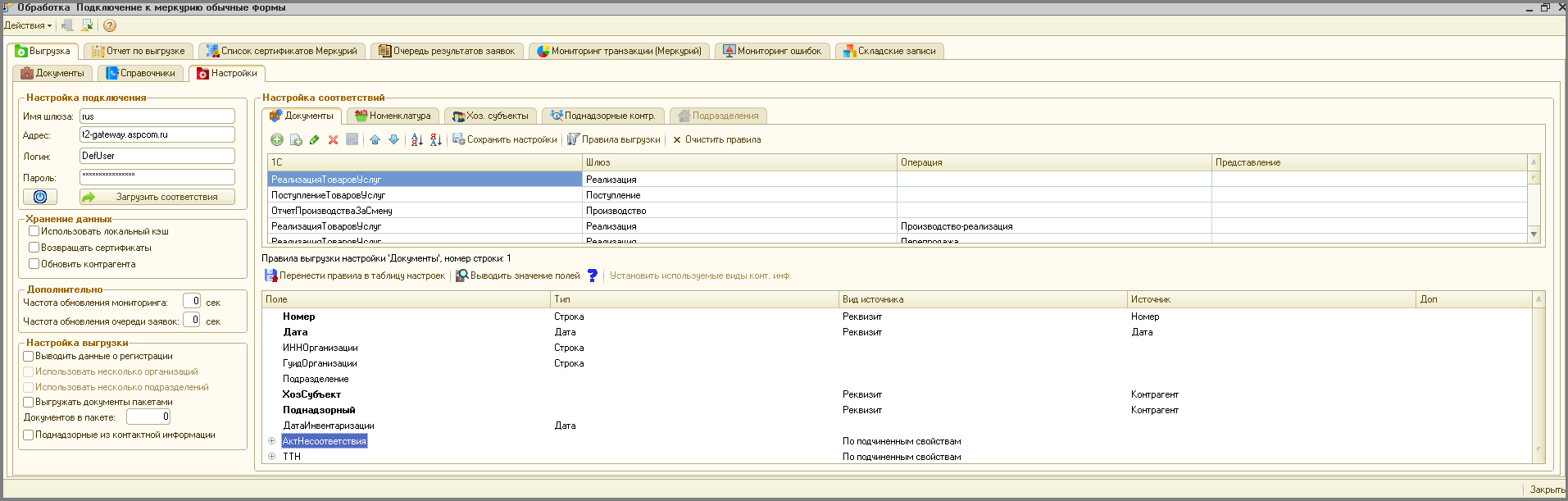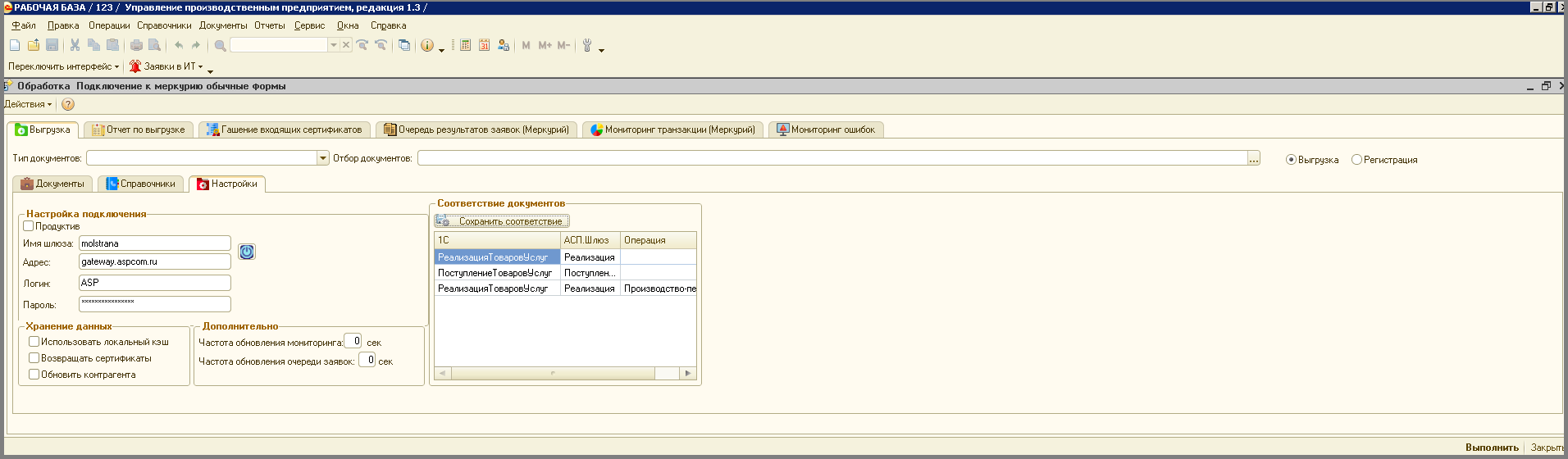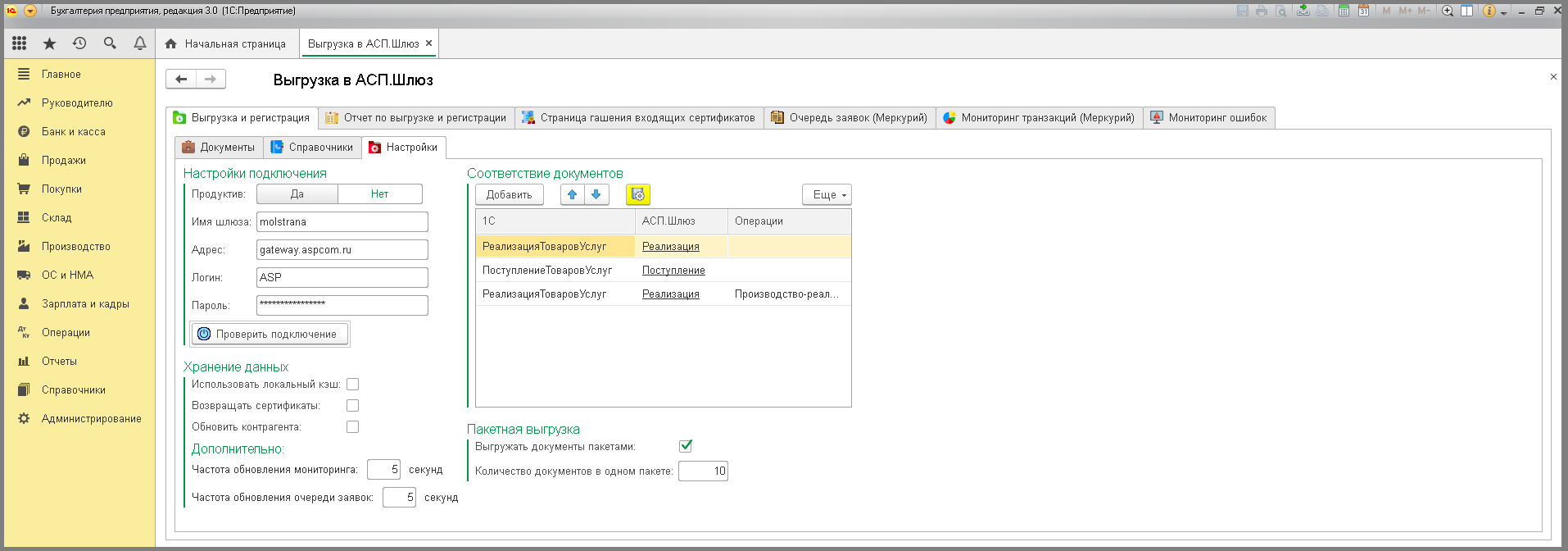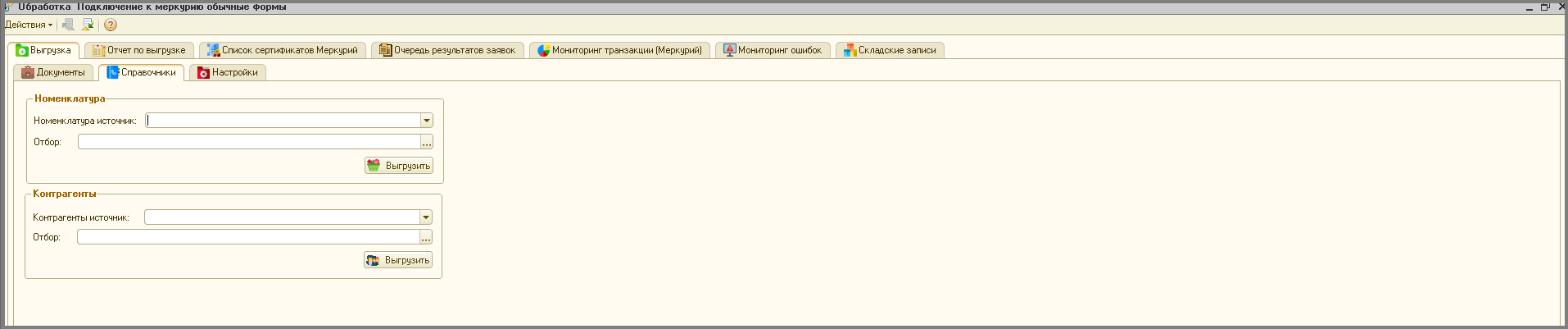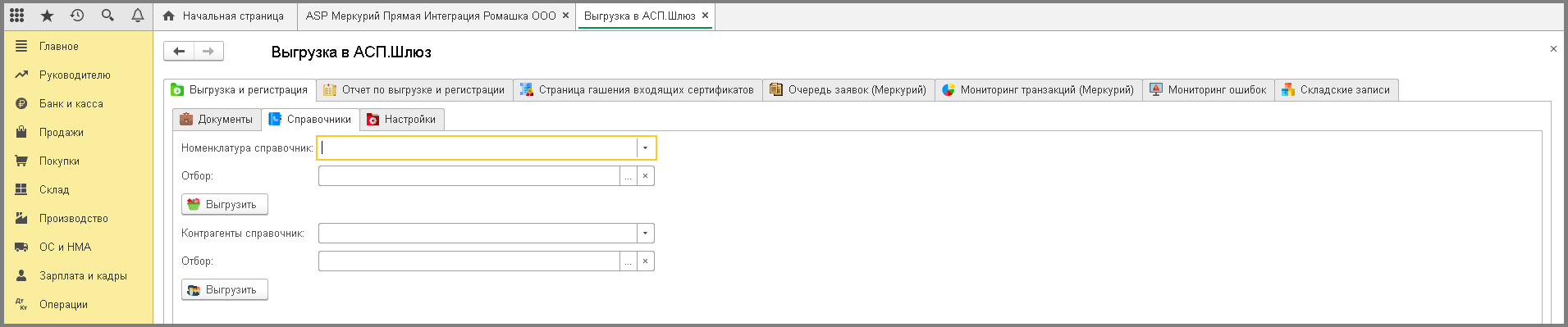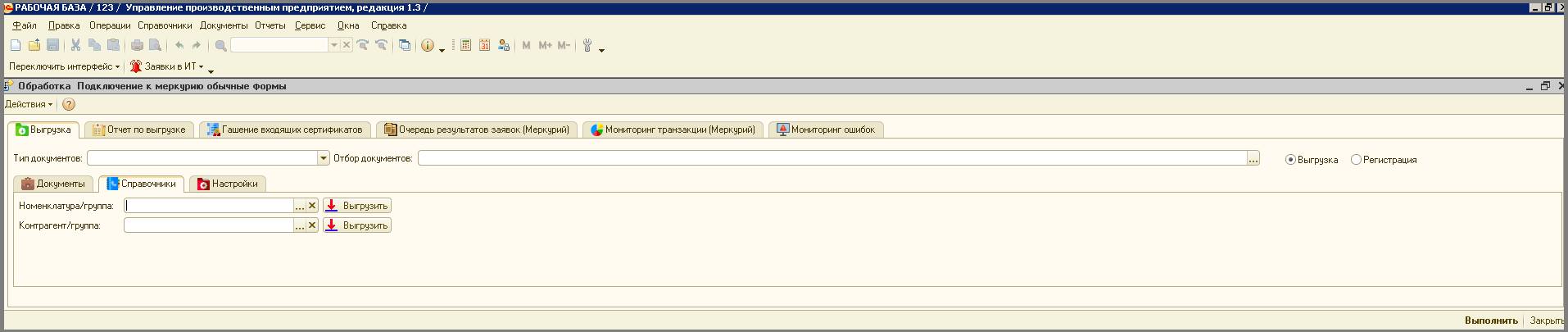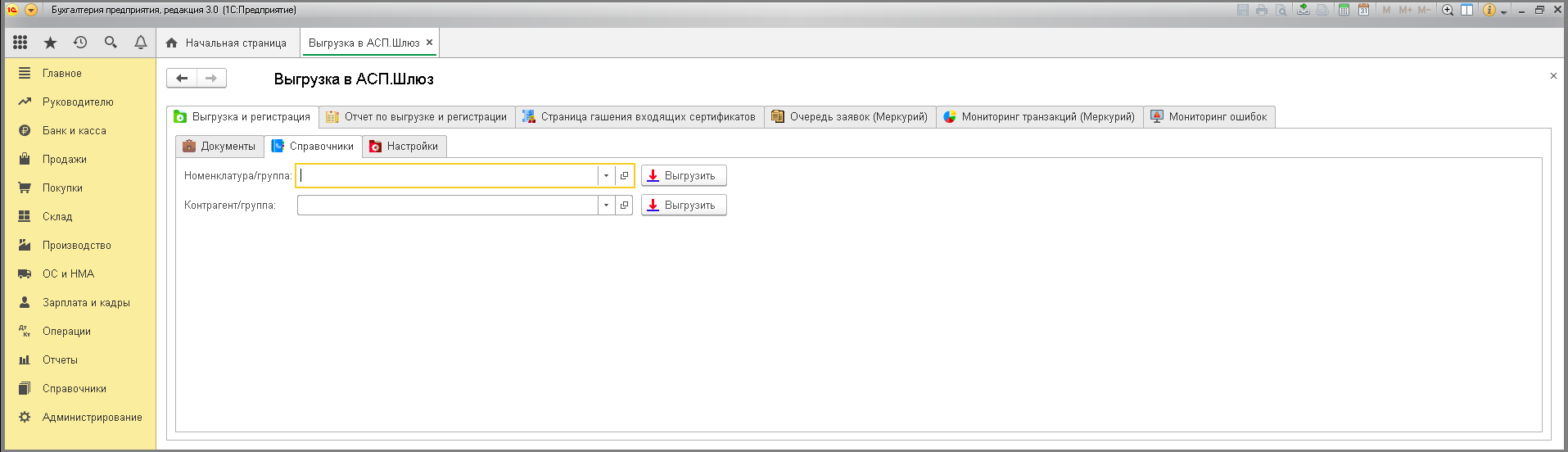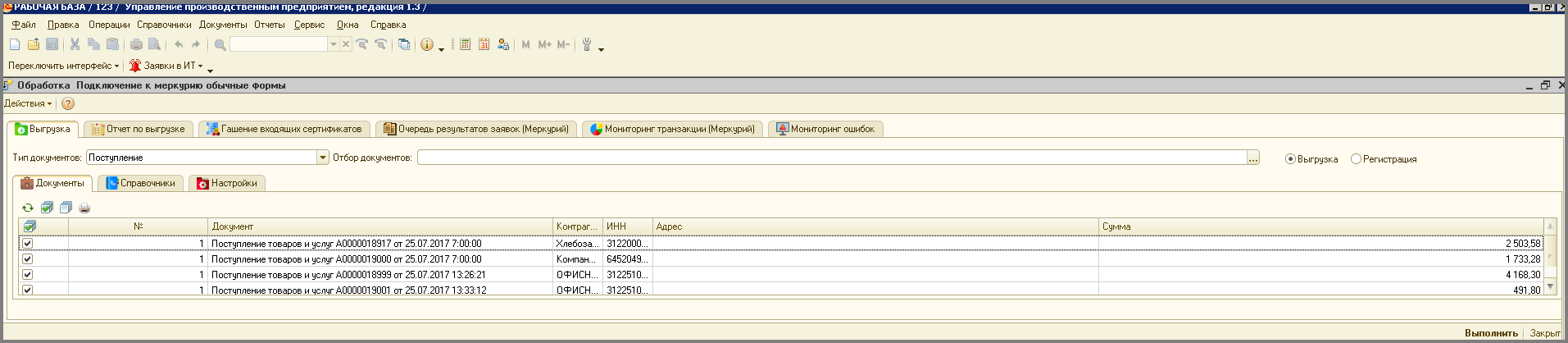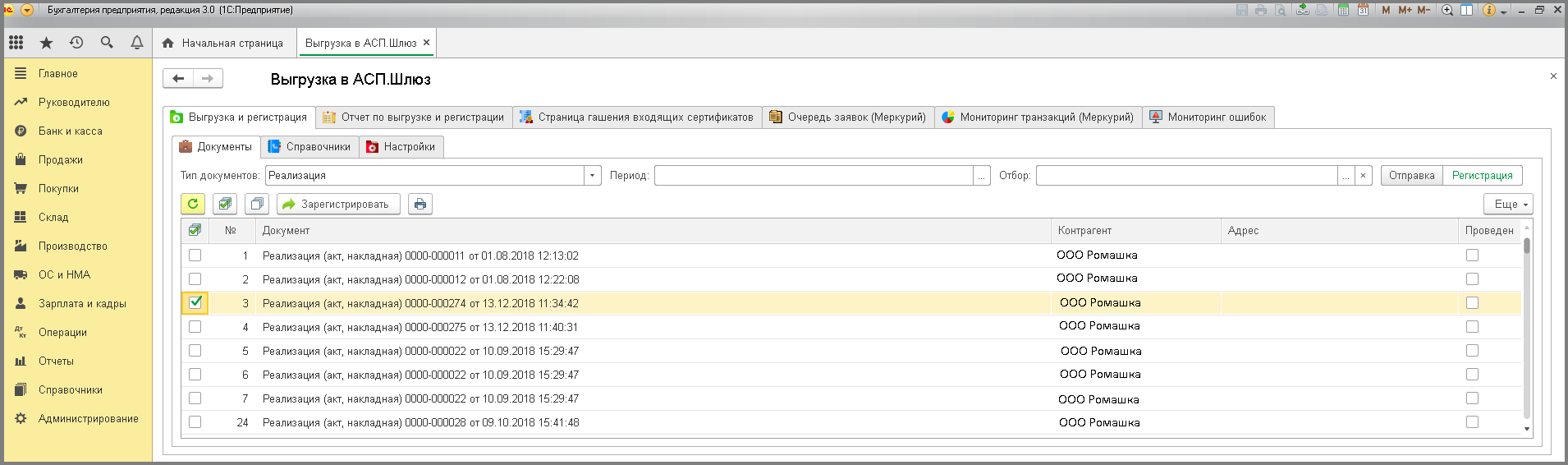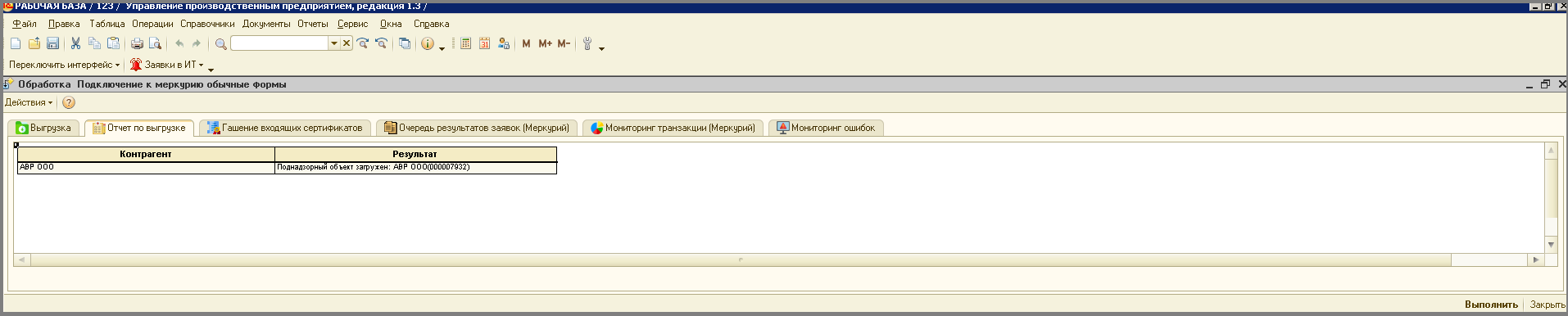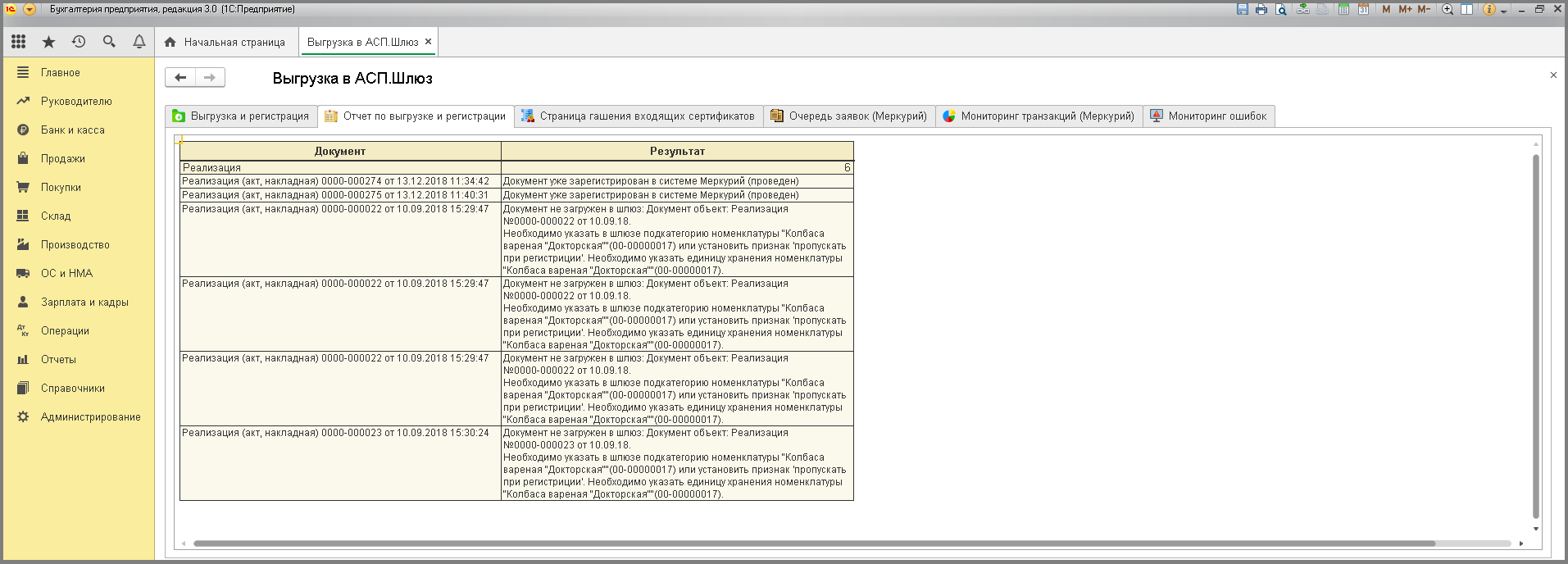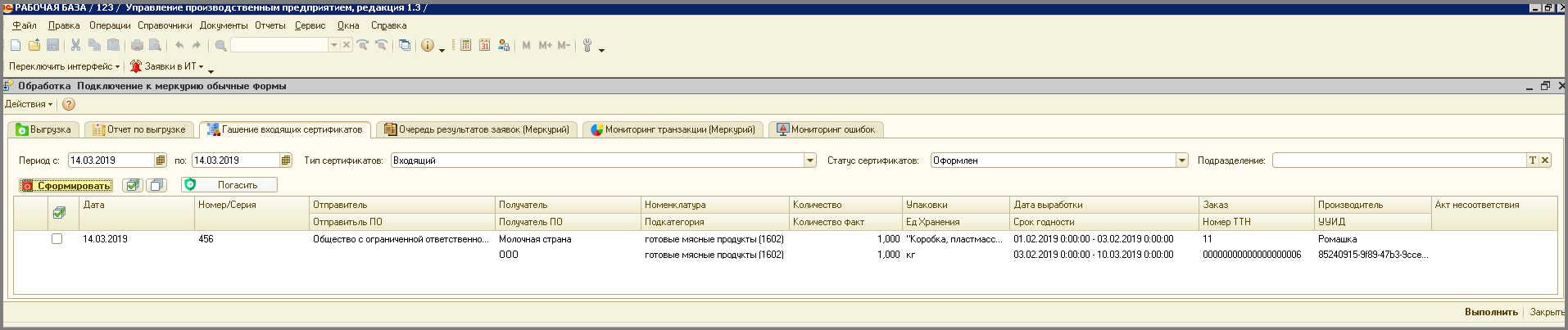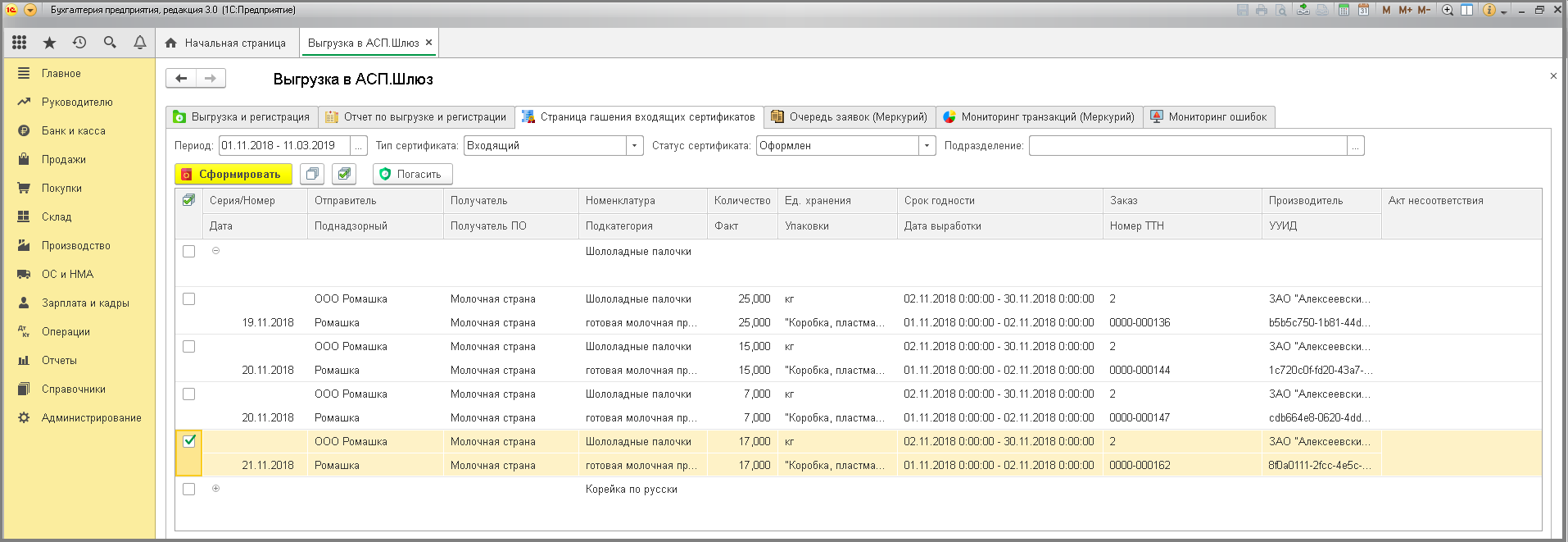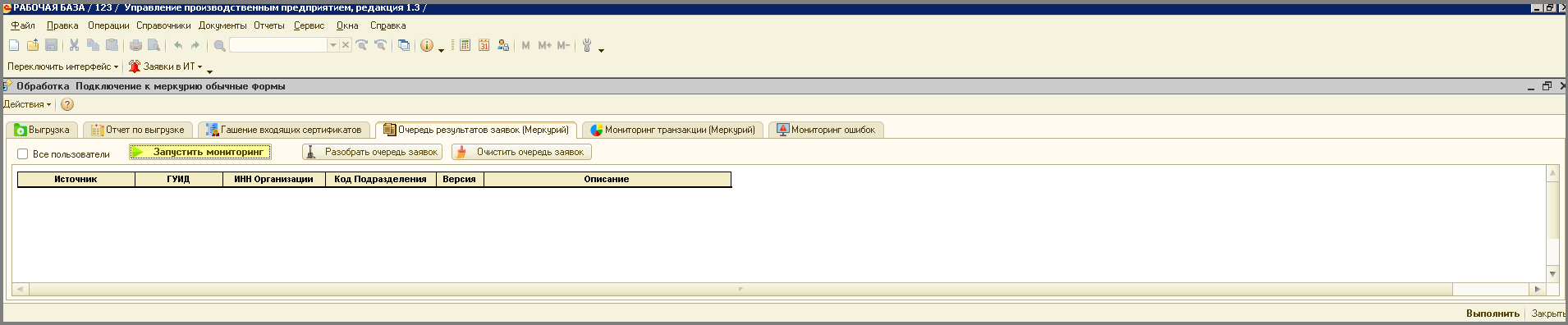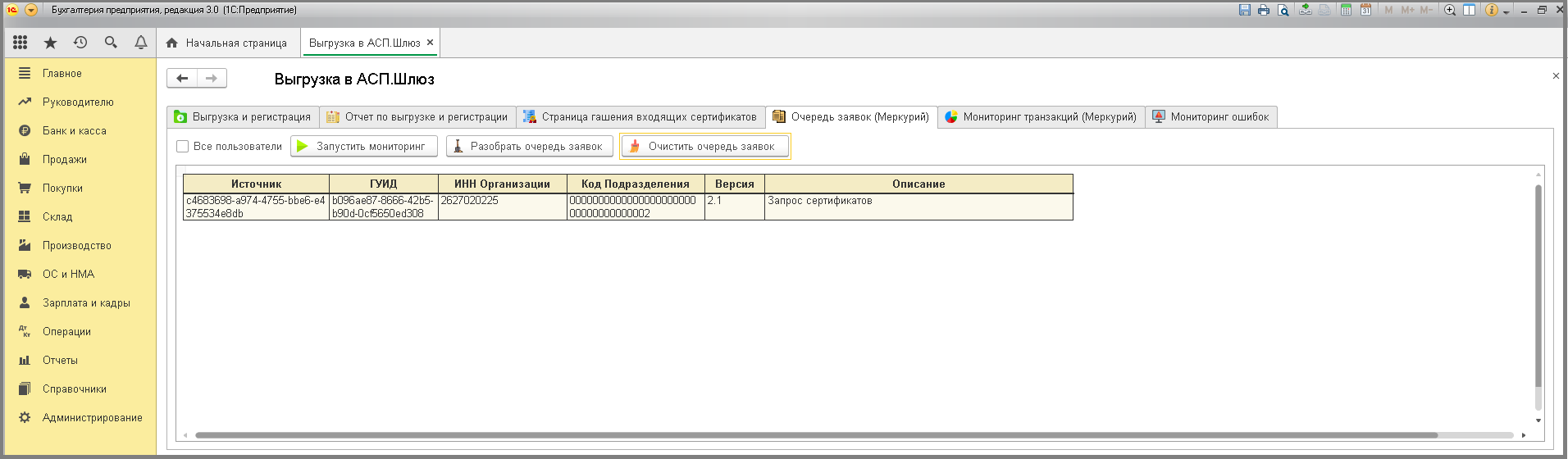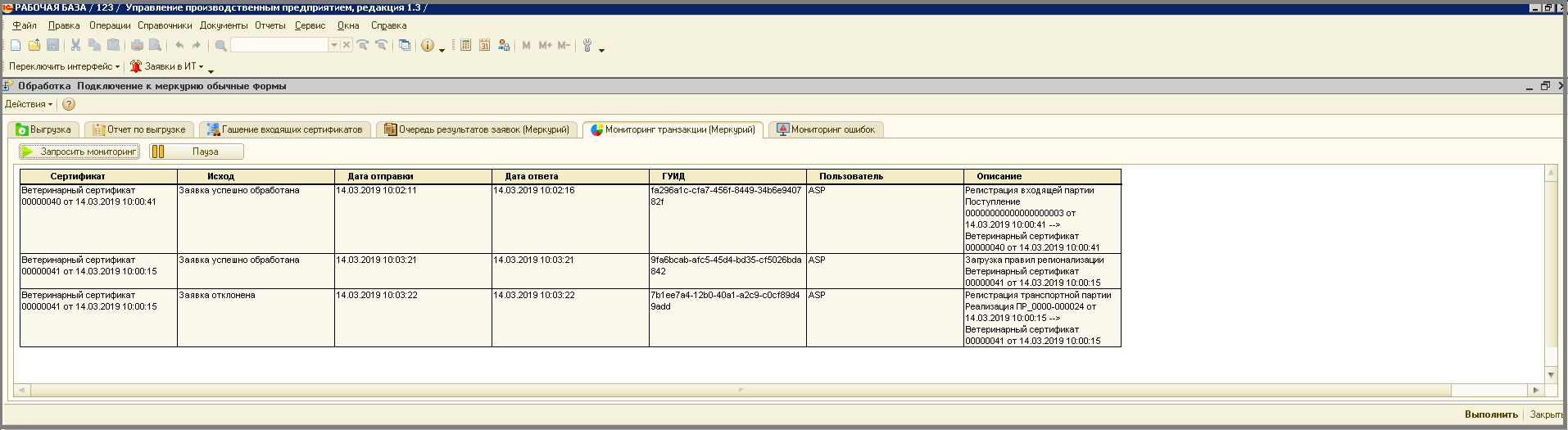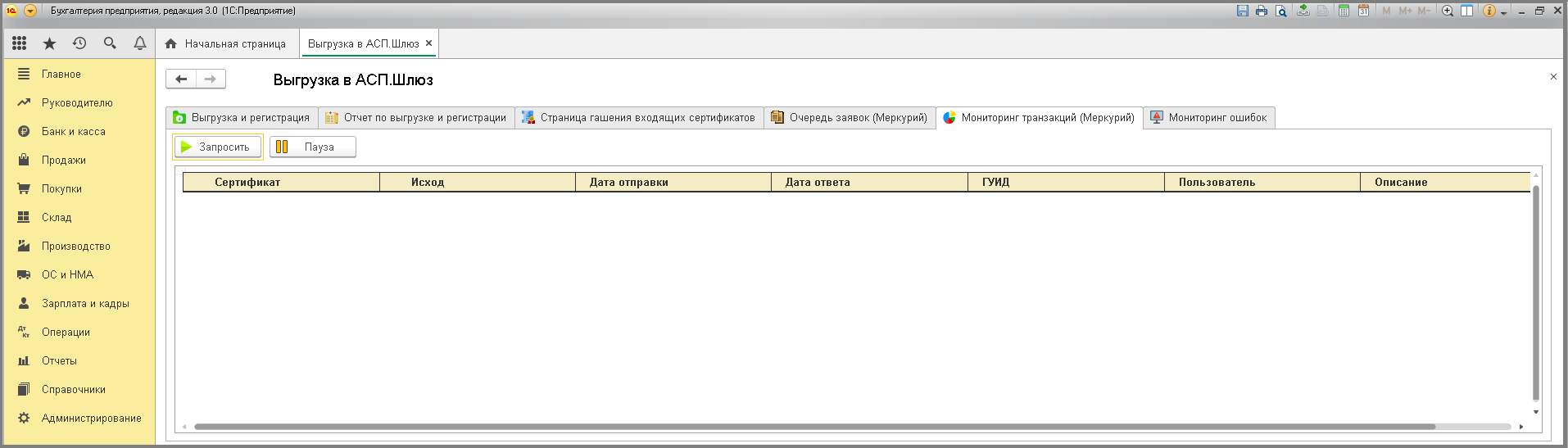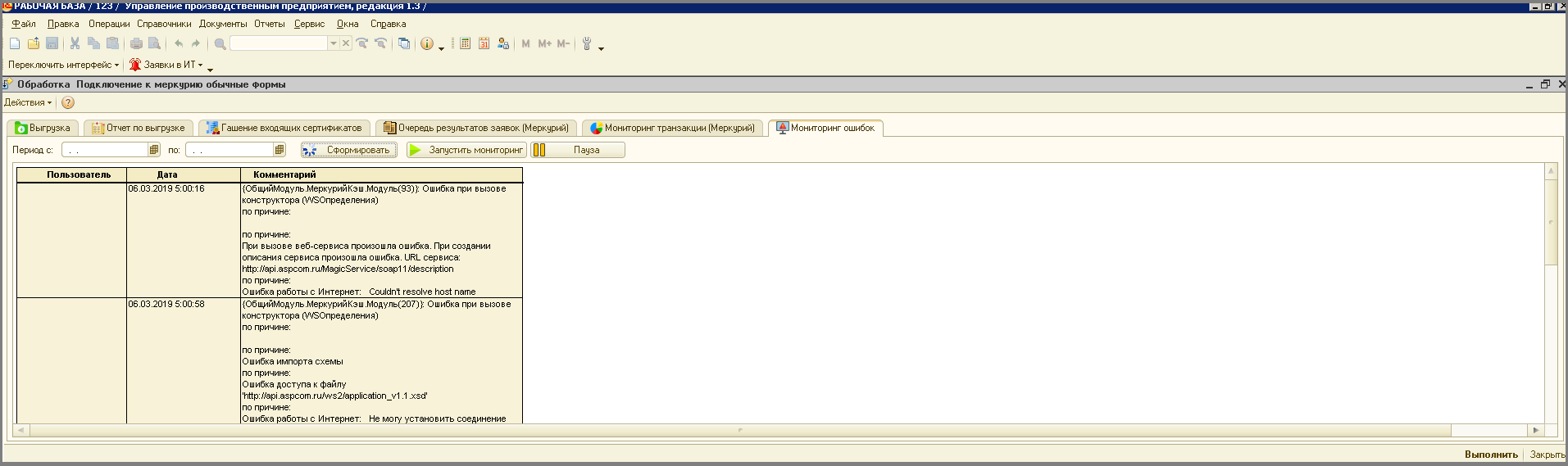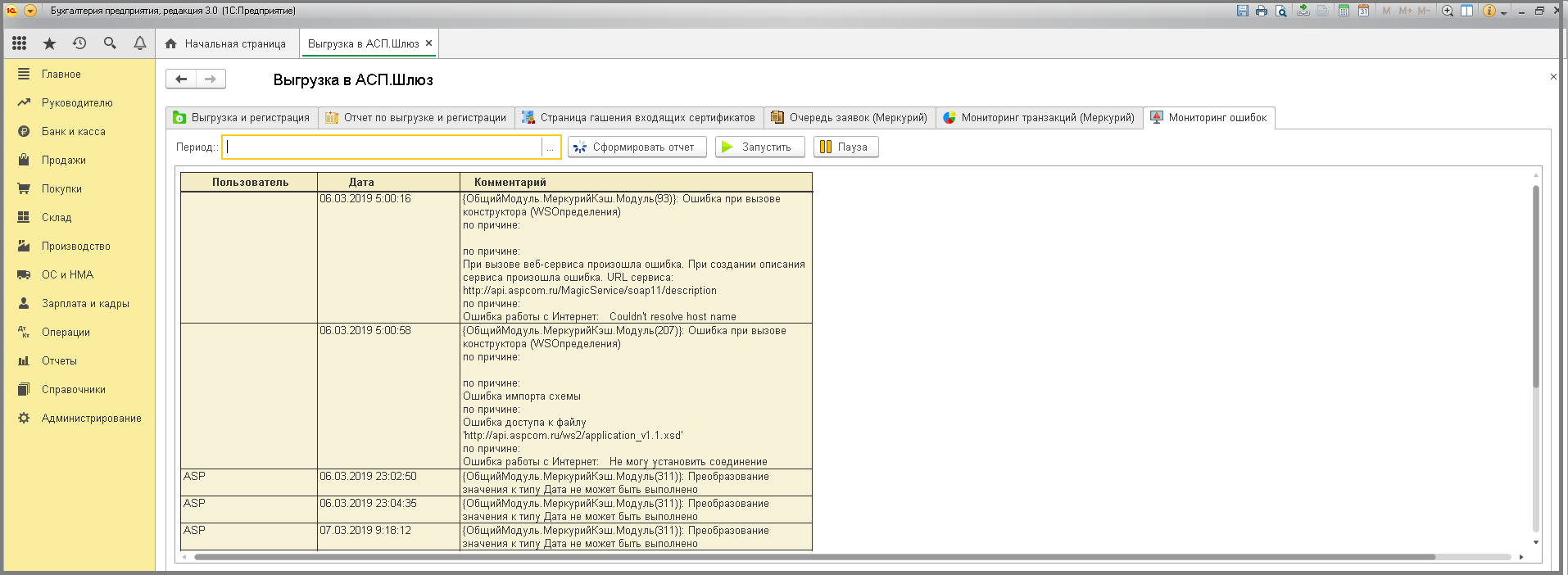Асп.шлюз:2 внешняя обработка:1 1с 8.х:0 вкладки
(перенаправлено с «5 асп.шлюз:2 внешняя обработка:1 1с 8.х:0 вкладки»)
Интерфейс обработки 1С 8.Х
Раздел "Выгрузка и регистрация"
Вкладка "Настройки"
- Поля "Имя шлюза", "Адрес", "Логин", "Пароль" - параметры, необходимые для начала работы в обработке (подробная инструкция).
- Кнопка "Обновить подключение к шлюзу" или "Проверить подключение" - для проверки подключения обработки к АСП.Шлюз.
- Кнопка "Загрузить соответствия" для загрузки в АСП.Шлюз настроек выгрузки.
- Кнопки "Добавить" - для добавления строк в табличной части раздела "Соответствие документов" и возможности внести все виды и типы документов, необходимые для работы.
- Кнопка "Сохранить соответствие" или "Сохранить настройку" - операция, которая сохраняет и автоматически заполняет настройки, для быстрого повторного входа и работы в обработке.
- Поле "Частота обновления мониторинга" время, через которое будет обновляться отчет мониторинга (подробная инструкция).
- Поле "Частота обновления очереди заявок" время, через которое будут обновляться данные в очереди заявок (подробная инструкция).
- Раздел "Хранение данных":
- Поле "Использовать локальный кеш" (плюс установка дополнительной компоненты) для создания отдельной база данных, где хранятся все данные о сертификатах.
- Поля "Возвращать сертификаты" для применения ГУИДов сертификатов на стороне клиента.
- Поля "Обновить контрагента" для обновления всех данных о контрагенте, при выгрузке документов.
- Раздел "Дополнительно":
- Поле "Частота обновления мониторинга" для указания, через сколько секунд будет обновляться отчет мониторинга.
- Поле "Частота обновления очереди заявок" для указания, через сколько секунд будут обновляться данные очереди заявок.
- Раздел "Настройки выгрузки":
- Поле "Выводить данные о регистрации" задает выведение в табличной части столбца "Зарегистрирован" (на вкладке "Документы"). Для визуального отличия зарегистрированных документов (Документы, в которых зарегистрирована только часть сертификатов отображается, как не зарегистрированный).
- Поле "Использовать несколько организаций" для использования более одной организации.
- Поле "Использовать несколько подразделений" для использования более одного подразделения, филиала, склада… .
- Поле "Выгружать документы пакетами" используется при необходимости выгрузки документов не по-одному, а пакетами. А в поле "Количество документов в одном пакете" точное разбитие по пакетам.
- Поле "Поднадзорные из контактной информации" необходимо, когда данные о поднадзорных контрагентов выгружаются, в соответствии с юридическими адресами, в учетной системе.
- Раздел "Настройка соответствий":
- В столбце "1C" указывается наименование документа в конфигураторе базы 1С (Например, «Реализация товаров и услуг»).
- В столбце "Шлюз" указывается вид документов в АСП.Шлюз (Например, «Реализация»).
- В столбце "Операции" указывается последовательность групповой операции.
- В столбце "Операции" вносится наименование, если используется несколько документов одного вида.
- Кнопка "Правила выгрузки" - отображает стандартные настройки для выгрузки данных из учетной системы в АСП.Шлюз.
- Кнопка "Сохранить настройки" - для сохранения, перенесенных ранее в таблицу, правил настроек.
- Кнопка "Очистить правила" сброс, на текущей вкладке, настроек выгрузки до первоначального, стандартного вида.
- Кнопка "Перенести правила в таблицу настроек" настройки, сформированные в нижней части окна, переносит в табличную часть в верху.
- Кнопка "Выводить значение полей" для упрощения работы и понимания в каком реквизите хранятся определенные данные.
- Кнопка "Установить используемые виды конт. инф." задает параметры для подтягивания данных (актуально для вкладок "Хоз. субъекты" и "Поднадзорные контр")
Более ранний вариант обработок |
- Поля "Имя шлюза", "Адрес", "Логин", "Пароль" - параметры, необходимые для начала работы в обработке (подробная инструкция).
- Поле "Продуктив" или кнопки "Да" и "Нет" - для выбора типа обработки.
- Кнопка "Обновить подключение к шлюзу" или "Проверить подключение" - для проверки подключения обработки к АСП.Шлюз.
- Кнопки "Добавить" - для добавления строк в табличной части раздела "Соответствие документов" и возможности внести все виды и типы документов, необходимые для работы.
- Кнопка "Сохранить соответствие" или "Сохранить настройку" - операция, которая сохраняет и автоматически заполняет настройки, для быстрого повторного входа и работы в обработке.
- Поле "Частота обновления мониторинга" время, через которое будет обновляться отчет мониторинга (подробная инструкция).
- Поле "Частота обновления очереди заявок" время, через которое будут обновляться данные в очереди заявок (подробная инструкция).
Вкладка "Справочники"
- Поле "Номенклатура справочник\источник" - строка выбора наименования номенклатуры или группы, для выгрузки в АСП.Шлюз.
- Поле "Отбор" - для настройки фильтра выгрузки данных по конкретным параметрам.
- Кнопка "Выгрузить" - для начала выгрузки товаров или контрагентов в АСП.Шлюз (подробная инструкция).
Более ранний вариант обработок |
- Поле "Номенклатура\группа" - строка выбора наименования номенклатуры или группы, для выгрузки в АСП.Шлюз.
- Поле "Контрагент\группа" - строка выбора контрагента или группы, для выгрузки в АСП.Шлюз.
- Кнопка "Выгрузить" (подробная инструкция).
Вкладки "Документы" и "Отчет по выгрузка и регистрации"
- Поле "Тип документов" - фильтр для отображения в табличной части документов определенного вида.
- Поле "Период" - фильтр для указания дат, за которые будет производится работа с документами.
- Поле "Отбор" - фильтр для отображения документов с заданными параметрами.
- Кнопки "Отправка" и "Регистрация" или "Выгрузка" и "Регистрация" - переключатель для выбора операции работы с документами.
- Кнопка "Обновить таблицу" - операция для вывода документов, в табличную часть, согласно установленным фильтрам.
- Кнопки "Все выбрать" и "Все снять" - для быстрого проставления или снятия галочек (выделения) с документов.
- Кнопка "Выполнить" или "Отправить" или "Зарегистрировать" (подробная инструкция).
- Кнопка "Печать" (подробная инструкция).
- Фоновая и регламентная выгрузка в АСП.Шлюз.
Для просмотра результата операции с документами, номенклатурой и контрагентами.
Вкладка "Страница гашения входящих сертификатов"
- Поле "Период" - фильтр для отбора сертификатов зарегистрированных или пришедших в определенные даты.
- Поля "Тип сертификата" и "Статус сертификата" - фильтр для просмотра сертификатов определенного типа и статуса.
- Поле "Подразделение" - необходимо, если у основной организации несколько поднадзорных.
- Кнопка "Сформировать" - для отображения в табличной части сертификатов согласно заданным фильтрам.
- Кнопки "Все выбрать" и "Все снять" - для быстрого проставления или снятия галочек (выделения) с документов.
- Кнопка "Погасить" (подробная инструкция).
Вкладка "Очередь заявок (Меркурий)"
- Поле "Все пользователи" - для проведения операции, по заявкам, для всех пользователей.
- Кнопка "Запустить мониторинг" - для просмотра все заявки, которые не были успешно обработаны.
- Кнопки "Разобрать очередь заявок" и "Очистить очередь заявок" (подробная инструкция).
Вкладка "Мониторинг транзакций (Меркурий)"
- Кнопка "Запросить" или "Запросить мониторинг" (подробная инструкция).
- Кнопка "Пауза" - операция для остановки обновления данных таблицы.
Вкладка "Мониторинг ошибок"
- Поле "Период" - фильтр для указания дат, за которые будет производится мониторинг ошибок.
- Кнопка "Сформировать отчет" или "Сформировать" - операция для начала формирования мониторинга ошибок (подробная инструкция).
- Кнопка "Запустить мониторинг" или "Запустить" - для возобновления обновлений таблицы.
- Кнопка "Пауза" - функция для остановки обновления данных таблицы.